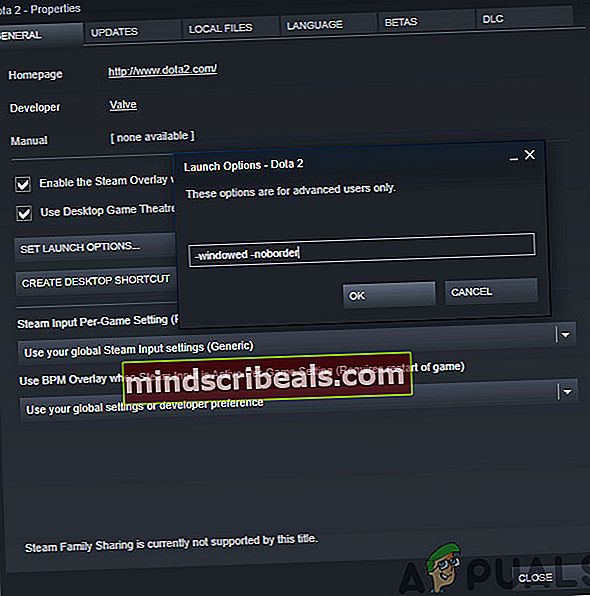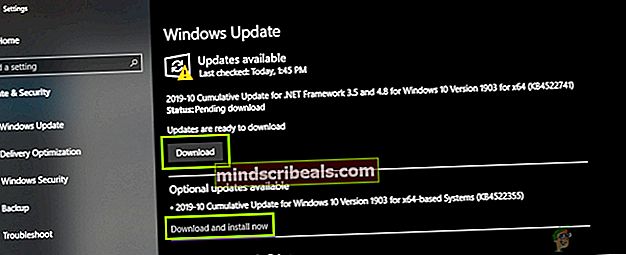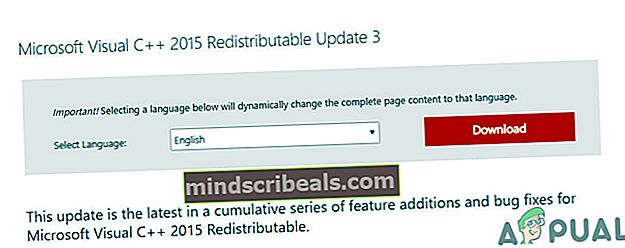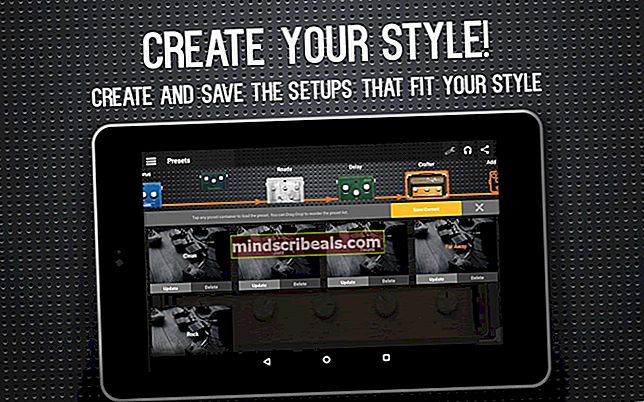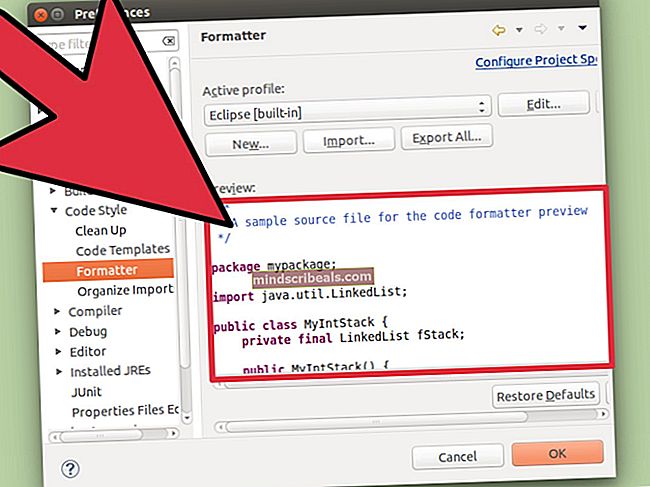Jak opravit NBA 2K20 Crashing na PC?
NBA 2k20 je basketbalová simulační hra, kterou vydávají 2K sports a je primárně založena na National Basketball Association (NBA). Překvapivě se jedná o 21. pokračování franšízy NBA a je k dispozici na několika různých platformách včetně PC, Xbox a PS4.

Dokonce i hry jako NBA 2k20, které prošly četnými iteracemi, prošly několika různými problémy. Jedním z těchto problémů je havárie, ke které dochází v počítači. Zdá se, že k selhání dochází na všech platformách, ale jsou nejčastější v systému Windows. V tomto článku projdeme všemi různými důvody, proč k tomuto problému dochází, a jaké jsou možné řešení problému.
Co způsobuje selhání NBA 2k20 na PC?
Poté, co jsme si začali všímat přílivu počtu zpráv, zahájili jsme vlastní vyšetřování a zjistili jsme několik různých příčin, které by mohly způsobit chybovou zprávu. Některé z důvodů, proč může NBA 2k20 na vašem počítači selhat, jsou mimo jiné:
- Požadavky na systém: Pokud jde o shazování, tato příčina je vždy na prvním místě seznamu. Pokud váš počítač nesplňuje systémové požadavky pro spuštění hry NBA 2k20, nebudete moci hru hrát.
- Zastaralá hra: Další možnou příčinou zhroucení vaší hry je to, že není aktualizována na nejnovější verzi. NBA 2k20 vydává časté opravy, které obsahují nové funkce nebo opravy chyb.
- Zastaralá okna: NBA 2k20 je úzce navržen tak, aby fungoval na nejnovější iteraci systému Windows. Pokud je Windows ve vašem počítači zastaralý, hra nebude fungovat správně a zhroucení.
- Chybějící knihovny Microsoft: Všimli jsme si několika případů, kdy pokud chyběly knihovny Microsoft Redistributable, hra selhala. Problém může vyřešit přeinstalování těchto knihoven ručně.
- Chybějící herní soubory: Tuto možnost nelze vyloučit. Pokud vaše herní soubory chybí, je zřejmé, že hra spadne. Zde obvykle funguje ověření integrity herních souborů.
- Režim okna: Dalším řešením, na které jsme narazili, bylo, že pokud byla hra spuštěna v režimu Windowed, chybová zpráva zmizela. Je to hlavně proto, že režim s okny spotřebovává méně zdrojů, protože obrazovka, na které se hra hraje, je malá.
- Grafické ovladače: V neposlední řadě, pokud grafické ovladače v počítači chybí nebo jsou poškozené, nebude komunikace mezi hrou a ovladači ideální a dojde k mnoha haváriím.
Než přejdeme k řešení, ujistěte se, že jste přihlášeni jako správce a máte aktivní připojení k internetu. Mějte také po ruce herní / parní pověření, protože od vás může být požadováno, abyste je zadali.
Předpoklad: Systémové požadavky
Před zahájením procesu odstraňování problémů nejprve zkontrolujeme váš počítač a zjistíme, zda splňuje systémové požadavky stanovené v NBA 2k20. Tato hra rozhodně běží v minimálních požadavcích, ale doporučujeme uživatelům, aby měli alespoň doporučené požadavky, pokud chtějí hrát bez problémů.
Minimální systémové požadavky: OS: Windows 7 64-bit, Windows 8.1 64-bit nebo Windows 10 64-bit Procesor: Intel® Core ™ i3-530 @ 2,93 GHz / AMD FX 4100 @ 3,60 GHz nebo lepší Paměť: 4 GB RAM Grafika: NVIDIA® GeForce® GT 450 1 GB / ATI® Radeon ™ HD 7770 1 GB nebo lepší DirectX: Verze 11 Úložný prostor: 80 GB volného místa ZvukKartu: DirectX 9.0x kompatibilní Dvojí-analogovýgamepad: Doporučeno
Doporučené systémové požadavky: OS: Windows 7 64-bit, Windows 8.1 64-bit nebo Windows 10 64-bit Procesor: Intel® Core ™ i5-4430 @ 3 GHz / AMD FX-8370 @ 3,4 GHz nebo lepší Paměť: 8 GB RAM Grafika: NVIDIA® GeForce® GTX 770 2 GB / ATI® Radeon ™ R9 270 2 GB nebo lepší DirectX: Verze 11 Úložný prostor: 80 GB volného místa ZvukKartu: Zvuková karta kompatibilní s DirectX 9.0c Dvojí-analogovýgamepad: Doporučeno
Jakmile zjistíte, že máte minimální požadavky, můžete pokračovat.
Řešení 1: Instalace nejnovější dostupné opravy
2k Sports často vydává malé opravy, aby buď aktualizoval hru, nebo opravil nějaké chyby nebo problémy. Kdykoli je vydána aktualizace nebo oprava, od hráčů se automaticky očekává aktualizace na nejnovější opravu. Pokud hrajete online, hra se obvykle nebude hrát, pokud jste neaktualizovali na nejnovější verzi.
Pokud hrajete offline, nebudete vyzváni k instalaci opravy, protože systém není připojen k internetu, ale zdůrazňujeme, že je to důležité. Aktualizujte NBA 2k20 na nejnovější verzi dostupnou pomocí libovolného spouštěče, který používáte, a poté před hraním hry restartujte systém. S dalšími řešeními pokračujte až po aktualizaci hry na nejnovější verzi.
Řešení 2: Ověření souborů her a mezipaměti
Další věcí, kterou se pokusíme, je kontrola, zda jsou herní soubory aplikace skutečně úplné a zda nejsou poškozené. Pokud herním souborům nějakým způsobem chybí naše zastaralé, hra se nespustí a způsobí řadu problémů, včetně té, kde dojde k chybě.
Pokud jste nainstalovali NBA 2K20 pomocí Steam, můžete jej snadno spustit a poté pomocí integrovaného nástroje ověřit integritu herních souborů. Vestavěný nástroj Steam automaticky porovnává místní verzi souborů s globální verzí. Pokud existuje nějaký rozdíl, jsou vyměněny.
- Zahájení Parní a klikněte na Knihovna tlačítko na horní záložce.
- Nyní vyhledejte NBA 2k20 v levém navigačním podokně, klikněte na něj pravým tlačítkem a vyberte Vlastnosti.
- Ve vlastnostech hry klikněte na ikonu Místní soubory kartu a vyberte Ověřte integritu herních souborů.

- Nechte proces dokončit. Po dokončení restartujte počítač úplně a zkontrolujte, zda je problém vyřešen
Řešení 3: Spuštění v režimu s okny
Když jsme procházeli různými uživatelskými zprávami, narazili jsme na zajímavé zjištění, kdy spuštění hry v režimu v okně jednou provždy vyřešilo problém se zhroucením. Kdykoli spustíte jakoukoli hru na celou obrazovku, automaticky spotřebuje více zdrojů, protože je potřeba více vykreslení, aby pokryla celou obrazovku. Zde také vstupuje do hry služba Windows pro stolní počítače.
V tomto řešení přejdeme na možnosti spuštění Steam a pokusíme se spustit hru v režimu Windowed a poté uvidíme, jestli to problém vyřeší.
- Spusťte Steam a kliknutím na Knihovna zobrazte všechny své hry. Nyní klikněte pravým tlačítkem na položku NBA 2K20 a klikněte na Vlastnosti.
- Jakmile jste ve vlastnostech, přejděte na kartu Obecné a klikněte na Nastavit možnosti spuštění.
- Nastavte možnosti spuštění na „-okno -noborder“. Stisknutím OK uložíte změny a opustíte nabídku.
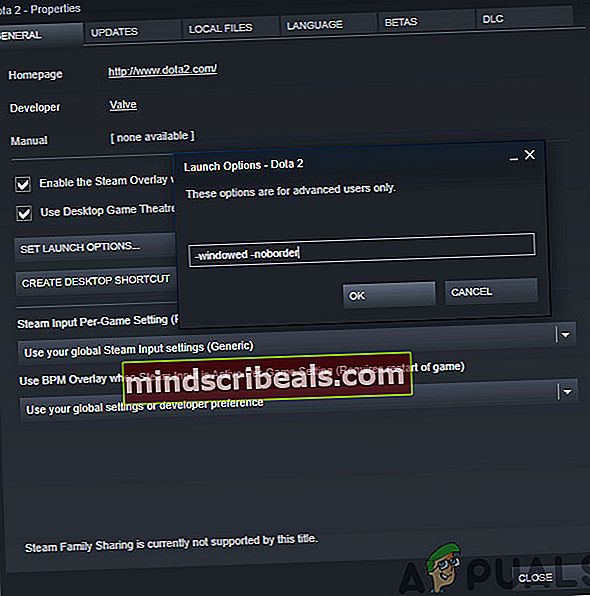
- Restartujte počítač správně a zkuste spustit hru.
Řešení 5: Kontrola aktualizací systému Windows
Pokud je hra aktualizována na nejnovější verzi a stále nemůžete hrát správně kvůli havárii, zkontrolujeme, zda jsou k dispozici nějaké aktualizace pro Windows. Stejně jako 2k Sports, inženýři společnosti Microsoft také vydávají časté aktualizace operačního systému, aby opravili různé problémy a poslali opravy stability. V každém případě bychom se měli ujistit, že je váš Windows aktualizován na nejnovější verzi, a poté zkusit hru spustit.
Zde je způsob, jak aktualizovat systém Windows na nejnovější verzi.
- Stiskněte Windows + S, zadejte „Aktualizace“V dialogovém okně a spusťte aplikaci Nastavení.
- Nyní klikněte na tlačítko Kontrola aktualizací.
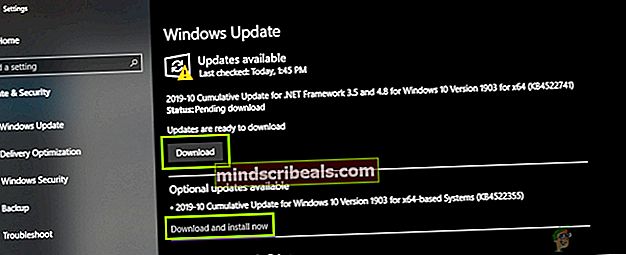
- Po instalaci aktualizací restartujte počítač a spusťte hru. Zkontrolujte, zda je problém vyřešen.
Řešení 6: Instalace Microsoft Visual C ++ 2015
Moduly Microsoft Visual C ++ poskytují knihovny mnoha aplikací a her v počítači. Tyto knihovny jsou vyžadovány hrou, aby správně fungovaly, pokud jsou použity v backendu hry. Narazili jsme na četné případy, kdy pokud tyto knihovny nebyly nainstalovány nebo došlo k poškození jejich instalace, hra mnohokrát havarovala. Zde v tomto řešení nejprve odinstalujeme aktuální knihovny (pokud existují) a poté je znovu nainstalujeme. Tímto způsobem můžeme dokonce zkontrolovat, zda jsou knihovny potřebné nebo ne, spuštěním hry, když jsou odinstalovány.
- Stiskněte Windows + R, do dialogového okna napište „appwiz.cpl“ a stiskněte Enter.
- Nyní vyhledejte položku „Microsoft Visual C ++ 2015 Redistributable“. Klikněte na něj pravým tlačítkem a vyberte Odinstalovat.
- Restartujte váš počítač. Nyní spusťte hru. Pokud k havárii stále dochází, můžete další kroky přeskočit. Jinak pokračujte.
- Přejděte na oficiální web společnosti Microsoft pro stahování a nainstalujte do počítače x86 i x64.
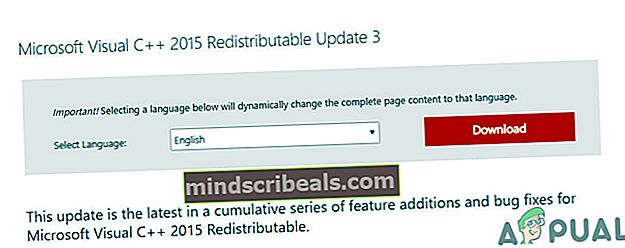
- Restartujte počítač a znovu spusťte NBA 2k20.
Řešení 7: Aktualizace grafických ovladačů
Pokud žádná z výše uvedených metod nefunguje a stále nemůžete správně hrát NBA 2K20, zúží se naše řešení potíží na vaše grafické ovladače. Ovladače jakéhokoli druhu jsou hlavní součásti, které interagují se softwarem vašeho počítače a základním hardwarem. Pokud jsou tyto ovladače nějak poškozené nebo zastaralé, můžete narazit na zhroucení buď při spuštění hry, nebo když přijde graficky náročná scéna.
Zde v tomto řešení se nejprve pokusíme odinstalovat aktuální ovladače a nainstalovat výchozí. Pokud NBA stále havaruje, aktualizujeme je na nejnovější verzi.
- Nainstalujte nástroj Zobrazit odinstalační program ovladače. Můžete pokračovat bez tohoto kroku, ale tím zajistíte, že zde nebudou žádné zbytky ovladačů.
- Po instalaci Display Driver Uninstaller (DDU), spusťte počítač bezpečný režim. Přečtěte si náš článek o tom, jak spustit počítač do bezpečného režimu.
- Po spuštění počítače do bezpečného režimu spusťte aplikaci, která byla právě nainstalována.
- Po spuštění aplikace vyberte první možnost „Vyčistěte a restartujte“. Když toto provedete, aktuálně nainstalované ovladače se automaticky odinstalují.

- Spusťte počítač do normálního režimu, stiskněte Windows + R, zadejte „devmgmt.msc”V dialogovém okně a stiskněte klávesu Enter. Pravděpodobně budou nainstalovány výchozí ovladače. Pokud nevidíte nainstalované ovladače, klikněte pravým tlačítkem na prázdné místo a vyberte Vyhledejte změny hardwaru. Nyní zkuste spustit hru a zjistěte, zda výchozí ovladače problém vyřeší.
- Nyní existují dva způsoby aktualizace grafických ovladačů; buď je můžete aktualizovat automaticky pomocí aktualizace systému Windows, nebo ručně procházením souboru, kde jsou umístěny vaše grafické ovladače. Pokud automatická aktualizace selže, musíte přejít na web výrobce a nejprve stáhnout ovladače.
Chcete-li provést aktualizaci, klikněte pravým tlačítkem na hardware a vyberte Aktualizujte ovladač. Nyní vyberte libovolnou ze dvou možností podle vašeho případu.
- Restartujte po instalaci ovladačů spusťte počítač a zkontrolujte, zda se tím problém vyřeší.